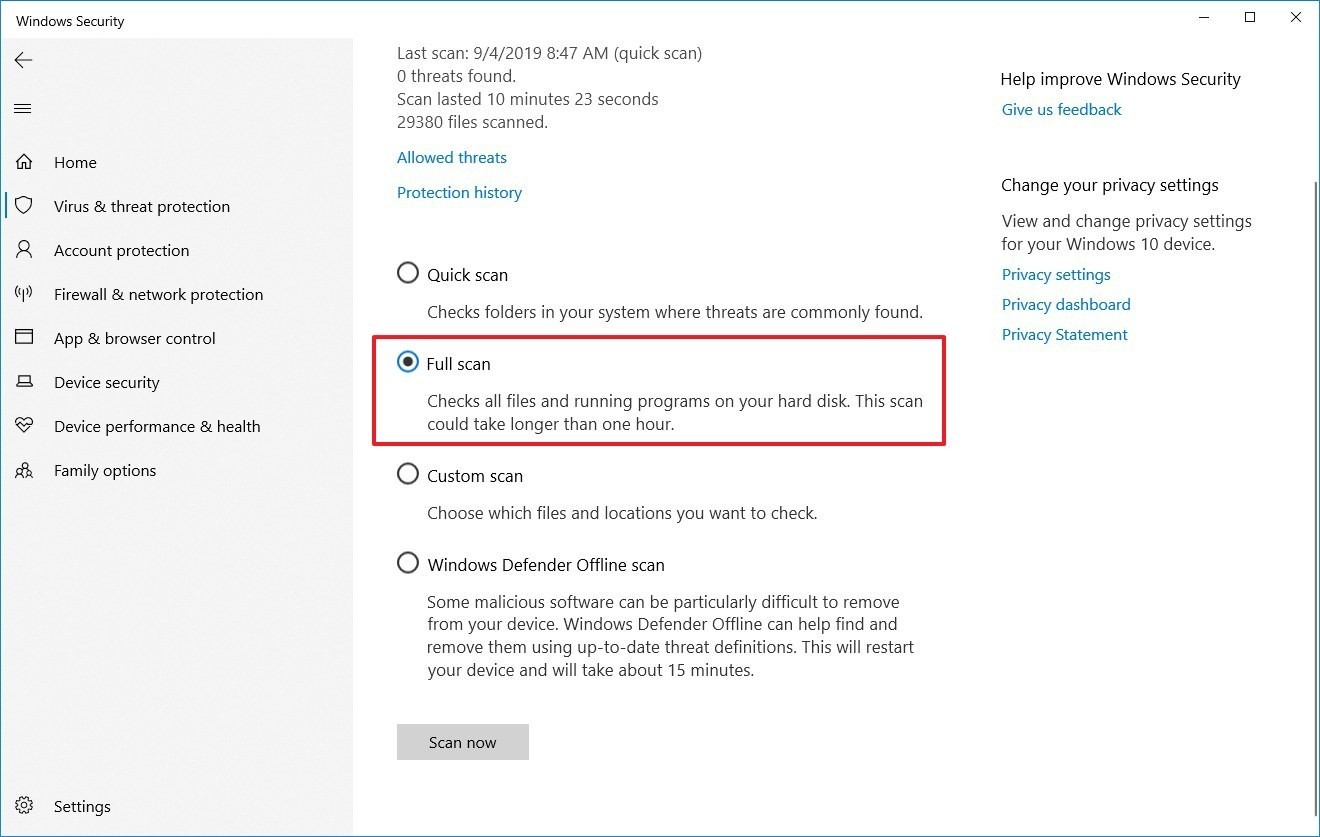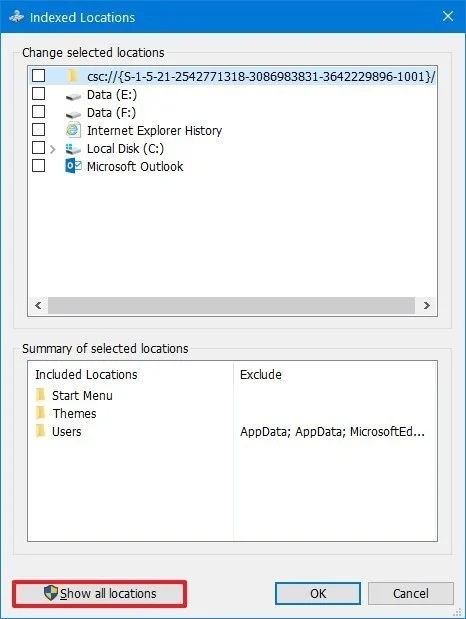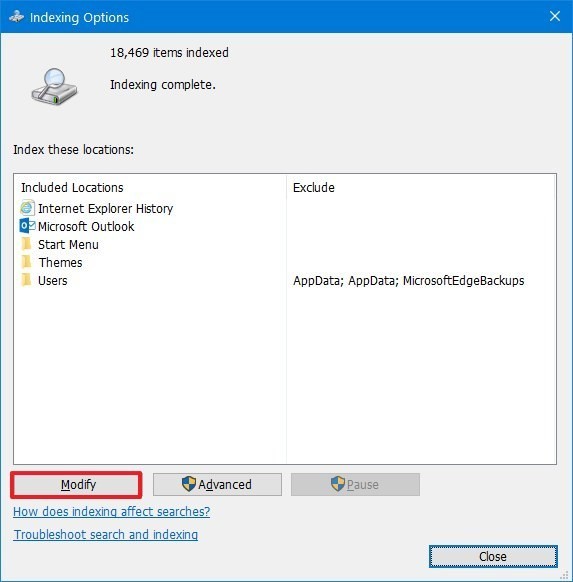بخطوات سريعة ، كيف تحصل على أداء أفضل مع حاسوبك القديم ! الجزء الثاني
تعرفنا في مقالنا السابق من سلسلة مقالات كيف تحصل على أداء أفضل مع حاسوبك القديم !! بعض الخدع أو لنقل بعض الخطوات التي يُمكننا القيام بها كمستخدمين لزيادة سرعة حواسيبنا القديمة، لحين الحصول على قطع أفضل وتحديث هذه الحواسيب في وقت لاحق...وكما أشرت هناك بعض الطرق الأخرى التي يمكن استخدامها في التصدي لهذه المشكلة أيضاً . فعلى سبيل المثال وفي بعض الأحيان يكون سبب بطء جهاز الكمبيوتر الخاص بك بسبب البرامج الضارة والفيروسات . فمن المعروف أن الفيروسات وبرامج التجسس والبرامج الإعلانية والبرامج الضارة الأخرى تستهلك الكثير من موارد النظام (مثل الذاكرة والقرص الصلب والمعالج) مما يجعل الجهاز غير قابل للاستخدام .
وعلى الرغم من أن كل تثبيت لنظام التشغيل Windows 10 يأتي مع برنامج الحماية Windows Defender Antivirus ، فلا يزال من الممكن أن تصيب البرامج الضارة جهاز الكمبيوتر الخاص بك . لذلك إذا كنت تشك في إصابة جهازك ، يجب أن تحاول إجراء فحص كامل للفيروسات باتباع الخطوات التالية :
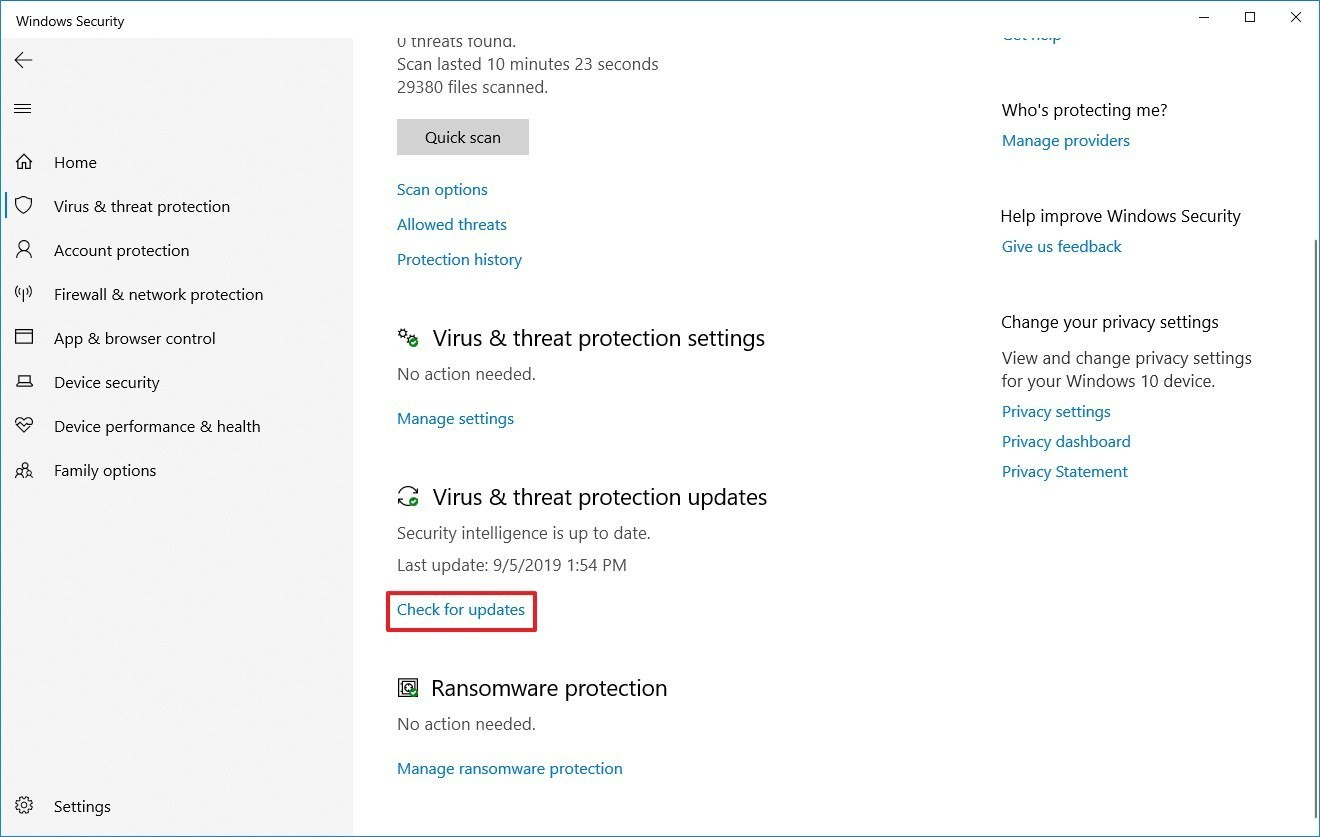
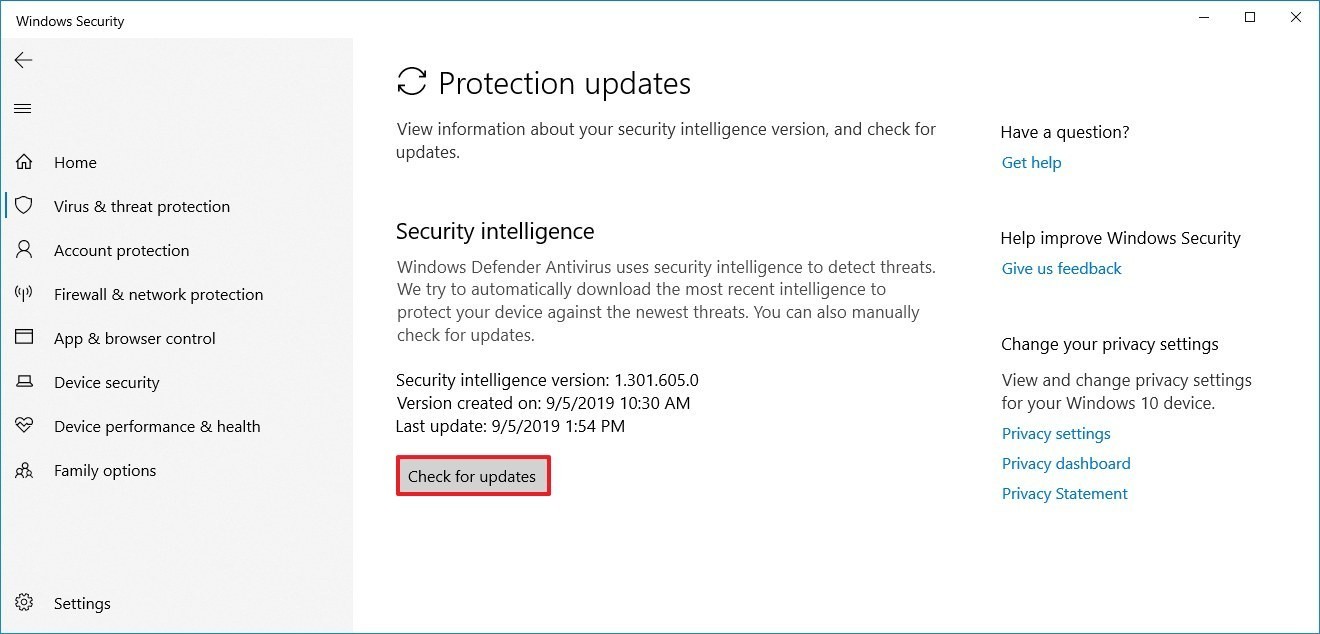
في حالة عدم بدء تشغيل Windows Defender Antivirus ، أو عدم قدرته على تحديث تعريفه ، أو وجود مشاكل في إكمال عملية الفحص نفسها ، فمن المحتمل أن يكون جهاز الكمبيوتر الخاص بك مصابًا ببرنامج ضار عدواني للغاية . وفي هذه الحالة ، حاول استخدام ميزة الفحص في وضع عدم الاتصال لإزالة هذه البرمجيات الضارة :
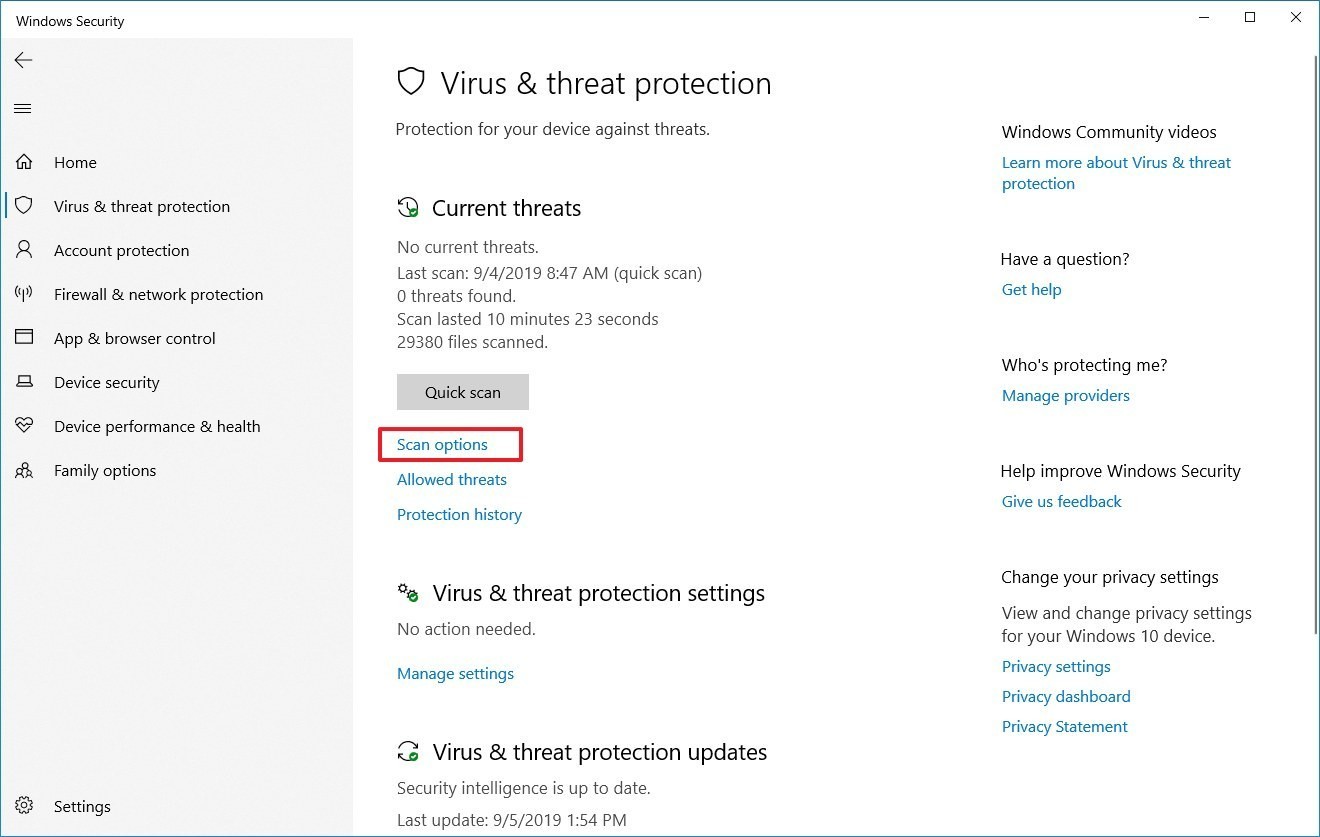
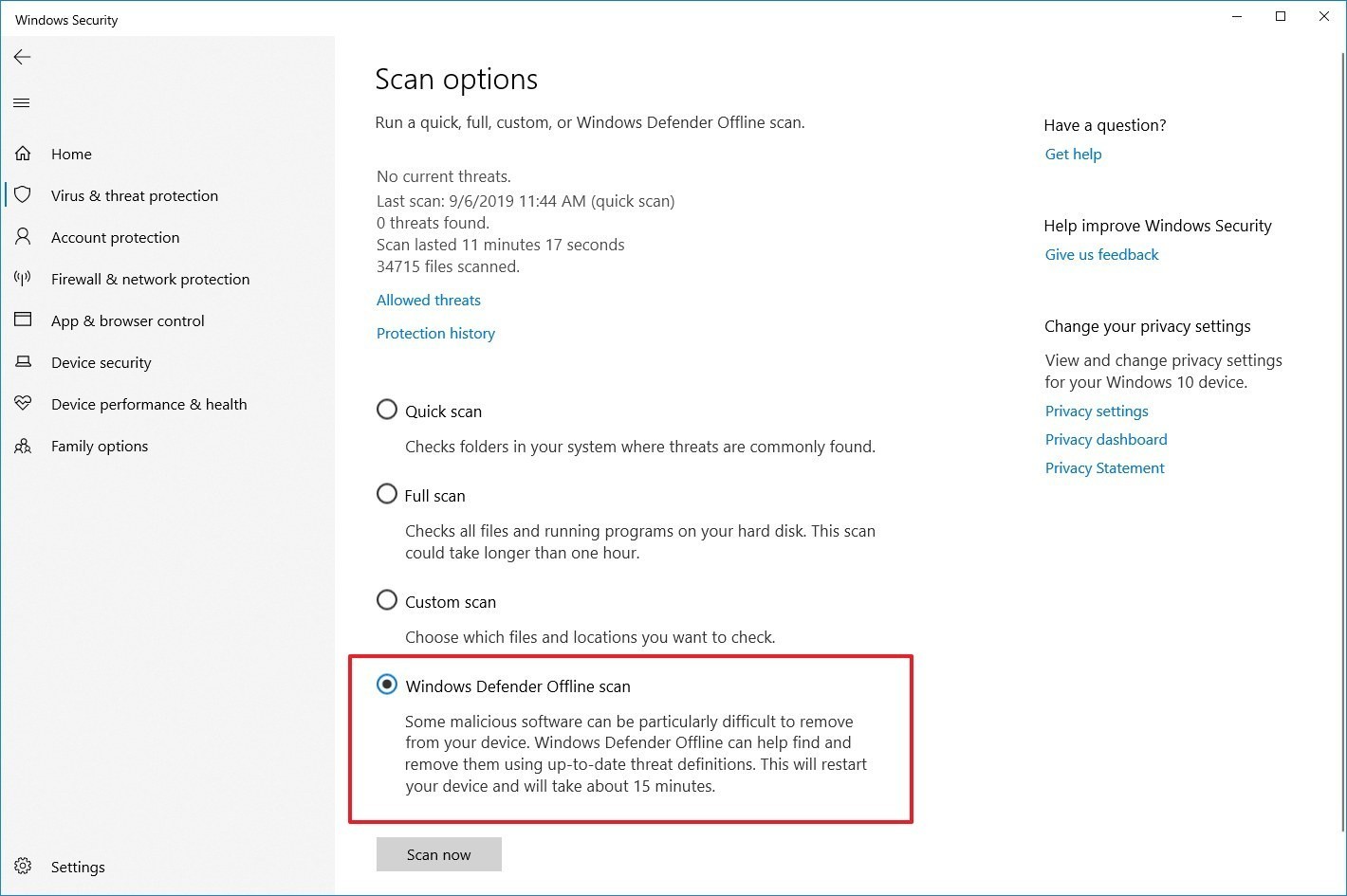
ستجد بعد ذلك بعض الخيارات منها خيار Windows Defender Offline الذي تحتاجه ، قم بالضغط عليه وبعد ذلك قم ببدء عملية البحث نفسها Scan now . سيقوم الحاسب بإعادة تشغيل نفسه والدخول في وضع البحث وبعد ذلك سيقوم بالتخلص من البرمجيات الضارة . هناك أيضاً بعض الحلول الآُخرى غير برنامج Windows Defender ، مثل تطبيقات شركات الحماية الشهيرة مثل Bitdefender و Avast مثلاً وغيرها ، وفي هذه الحالة يمكنك الرجوع لقوائم التعريف الخاصة بهذه التطبيقات .
قم بتثبيت آخر التحديثات
يُعد تثبيت آخر تحديثات النظام وبرنامج التشغيل طريقة رائعة أخرى لزيادة أداء نظام تشغيل Windows 10 ، أو أي نظام تشغيل مازال يحصل على الدعم من الشركة المصنعة ، على الرغم أيضاً من أنها في بعض الأحيان قد تكون السبب وراء عدم عمل جهازك بشكل صحيح ، ولكن دعونا لا نتكلم عن الحالات الشاذة هنا. لذلك فمن الأفضل أن تقوم دائماً بالحصول على أحدث النسخ الخاصة بنظام التشغيل من خلال التحديثات الجديدة .
يتم تنزيل التحديثات على Windows 10 تلقائيًا ، ولكن اعتمادًا على التحديث نفسه ، قد لا يتم تثبيتها بمجرد توفرها. لذا فإذا كنت تتعامل مع مشاكل في الأداء ، فمن الممكن أن جهازك يفتقد بعض التحديثات.
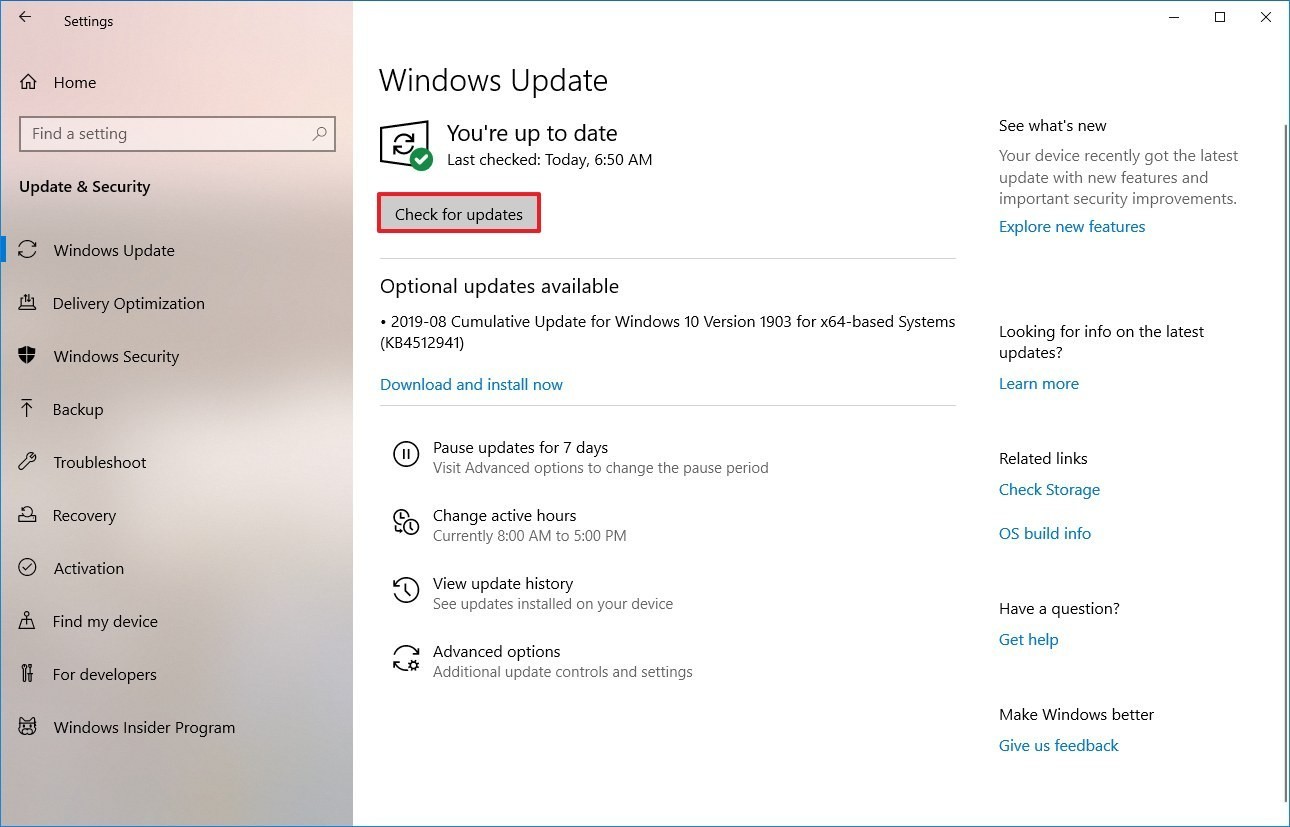
(اختياري) ضمن قسم "التحديثات الاختيارية المتاحة Optional updates available" ، إذا كان هناك تحديث تراكمي متاح ستجد هناك تنويه بذلك في الأسفل كما هو في الصورة السابقة ، فانقر فوق خيار التنزيل والتثبيت الآن. انقر فوق زر إعادة التشغيل الآن. بعد إكمال الخطوات ، من المفترض أن يساعد التحديث الجديد في تحسين أداء النظام ولو قليلاً .
تحديث نظام التشغيل نفسه
إذا كنت تقوم بتشغيل إصدار أقدم من نظام التشغيل نفسه ، فإن الترقية إلى أحدث إصدار من Windows 10 يمكن أن تحسن الأداء أحيانًا. على سبيل المثال ، عندما أصدرت Microsoft الإصدار 1903 (تحديث مايو 2019) ، تضمن التحديث ميزة لتصحيح الاستفادة بشكل صحيح من تعدد الأنوية المتوفرة على معالجات AMD Ryzen . لدرجة أنه وبعد التحديث ، حققت الأجهزة التي تستخدم معالجات AMD قفزة بنسبة 21 في المائة في أداء المهام ذات الخيوط الواحدة .
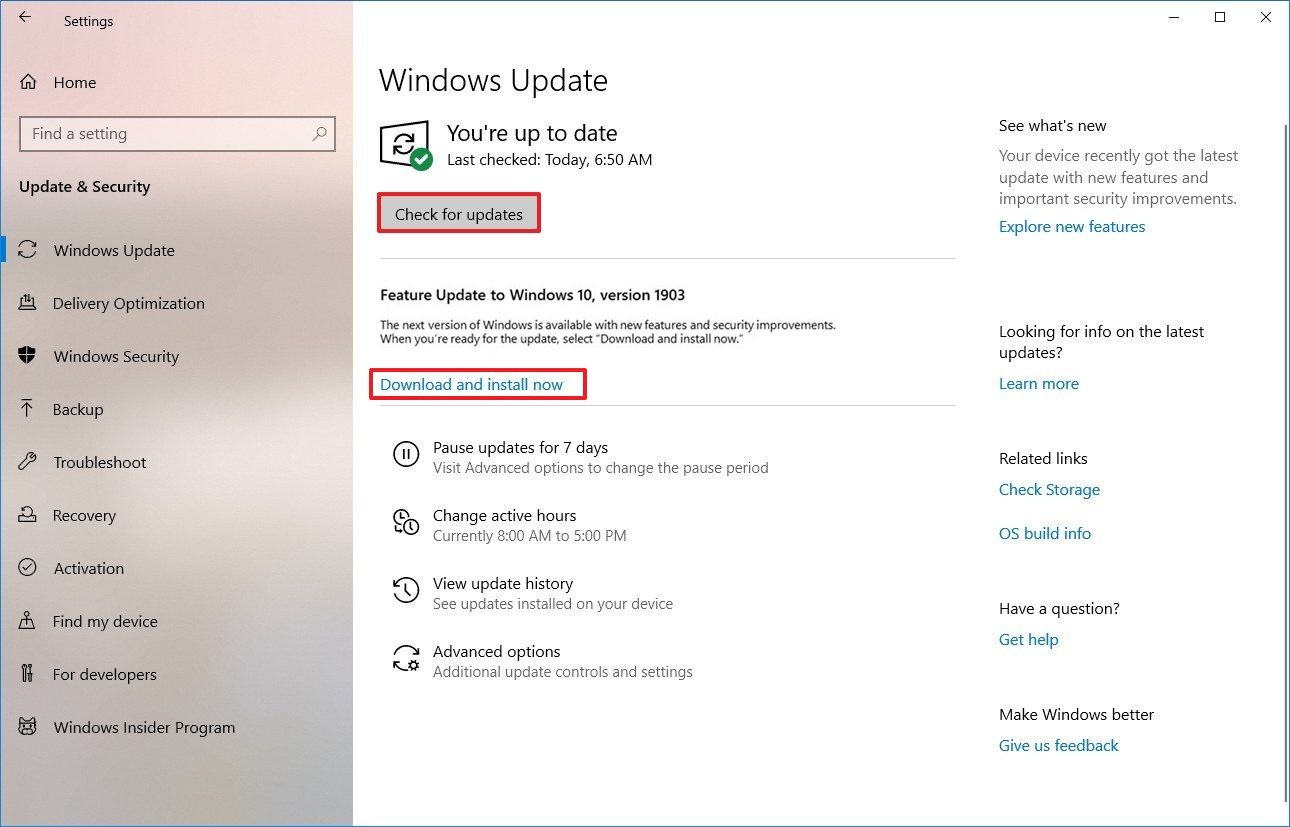
تحديث تعريفات برامج تشغيل الجهاز
في كثير من الأحيان ، توفر الشركات المصنعة إصدارات مستقرة أو ما قبل الإصدار من برنامج تشغيل الجهاز لتحسين الأداء من خلال موقع الدعم الخاص بهم قبل نشر البرنامج أو التطبيق نفسه من خلال Windows Update، لذا فإذا كان جهازك لا يزال يعمل ببطء نتيجة لمشكلة توافق أو برنامج تشغيل سيئ التصميم ، فقد تتمكن من حل هذه المشكلة عن طريق تحديث برنامج تشغيل الجهاز يدويًا .
قبل المتابعة ، تأكد من تنزيل أحدث حزم برامج التشغيل المتوفرة من موقع الشركة المصنعة للجهاز الخاص بك (مثل تعريفات الشرائح أو تعريفات كرت الصوت مثلاً وكرت الشاشة) ، بعد ذلك قم بإلغاء ضغط الملفات باستخدام ملف الاستخراج الذاتي أو تطبيق مثلzip 7 ، ثم اتبع الخطوات التالية :
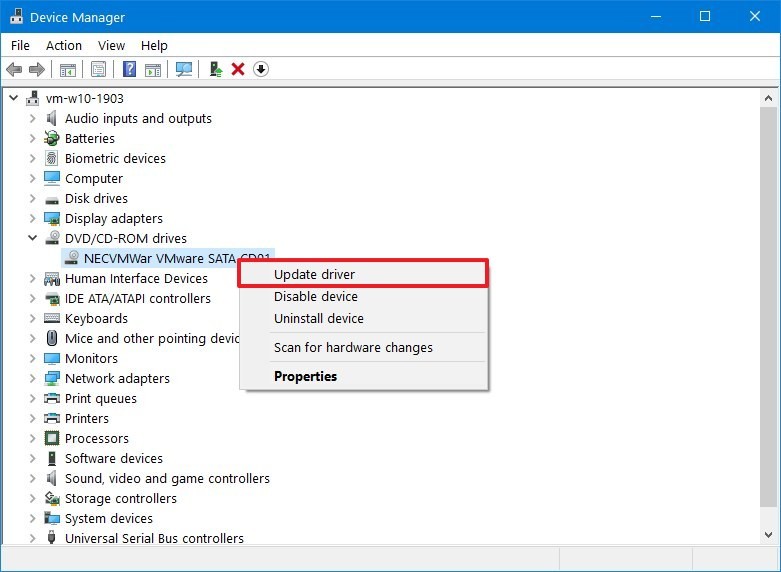
افتح قائمة ابدأ ، ثم ابحث عن إدارة الأجهزة أو Device Manager ، وانقر على النتيجة التي ستظهر أمامك . بعد ذلك قم بالنقر على الجهاز الذي ترغب في تنزيل التعريف الخاص به ، لتنسدل أمامك قائمة الخاصة بهذا الجهاز كما في الصورة . انقر بزر الماوس الأيمن فوق الجهاز ، وحدد خيار تحديث برنامج التشغيل Update Driver .
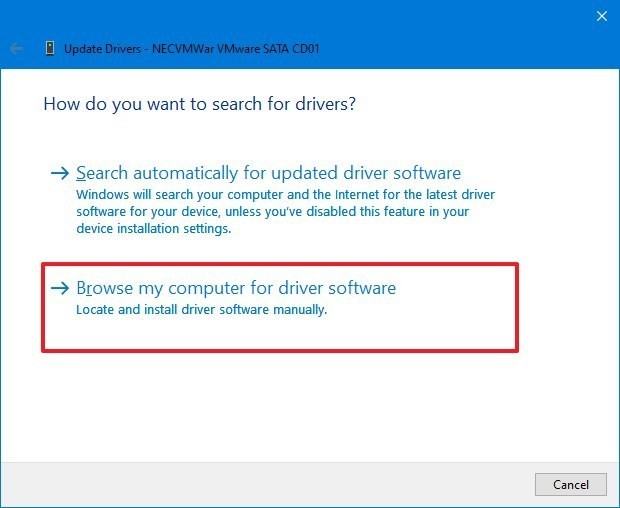
انقر فوق خيار استعراض جهاز الكمبيوتر الخاص بي للحصول على برنامج التشغيل Browse my computer for driver software ، انقر فوق الزر "استعراض أو Browse " لتحديد المجلد الذي يحتوي على أحدث برنامج تشغيل للجهاز الخاص بك ، ثم اضغط على التالي أو Next ليقوم نظام التشغيل بتنصيب التعريف الجديد .
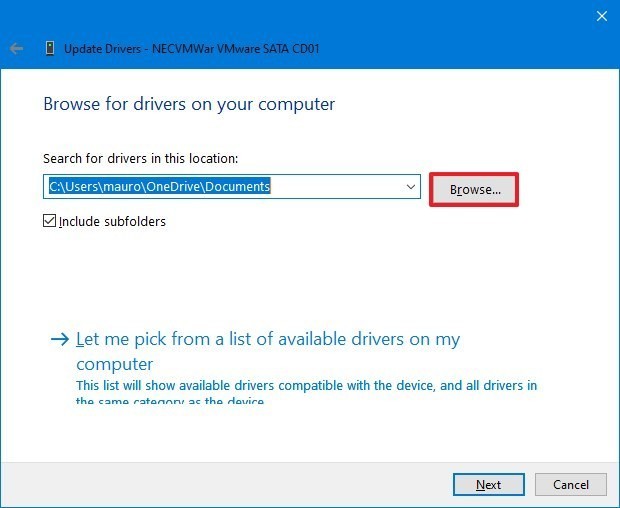
الخطوة الثالثة بعد الخطوتين السابقتين هي تحديث البرامج نفسها ، وأقصد هنا برامج الطرف الثالث ، وليس تعريفات نظام التشغيل أو التعريفات كما فعلنا في الخطوتين السابقتين .
تغيير خطة الطاقة
يأتي نظام التشغيل Windows 10 مزودًا بثلاث خطط أو أوضاع للطاقة ، بما في ذلك وضع "متوازن Balanced" ووضع "موفر الطاقة Power saving" و وضع " الأداء العالٍ High performance " لتحسين استخدام الطاقة على جهازك . إذا كنت تبحث عن تعزيز الأداء ، فيجب أن تستخدم خيار "الأداء العالي" ، والذي يسمح لجهاز الكمبيوتر الخاص بك باستخدام المزيد من الطاقة للعمل بشكل أسرع .
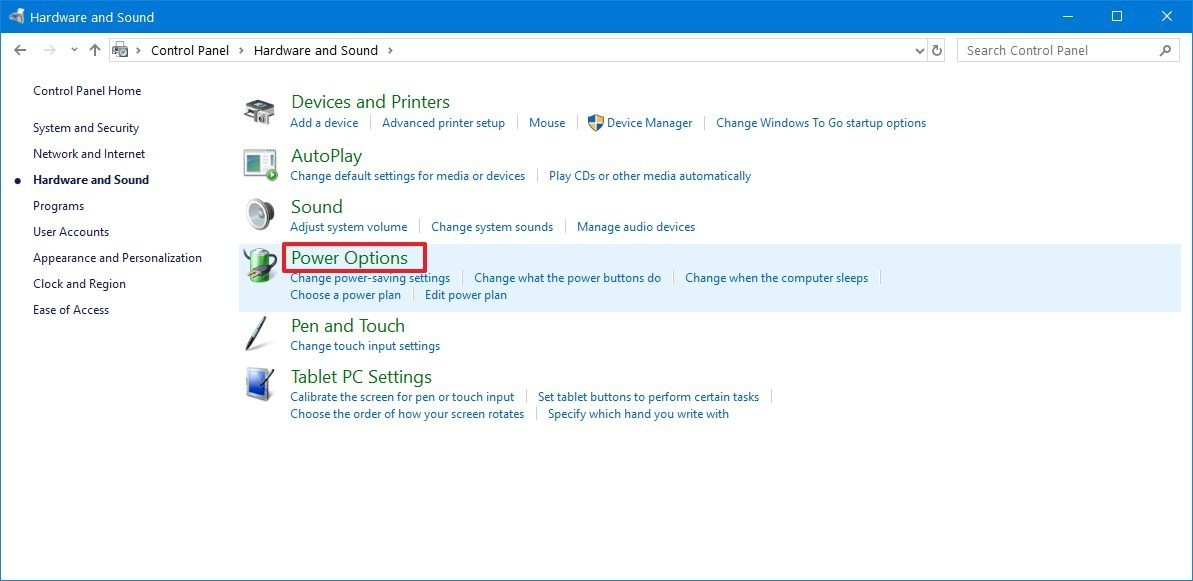
افتح لوحة التحكم ، انقر فوق الأجهزة والصوت ، ثم انقر فوق خيارات الطاقة ، ومن ثم تحديد الوضع الذي تُريده كما في الصورة .
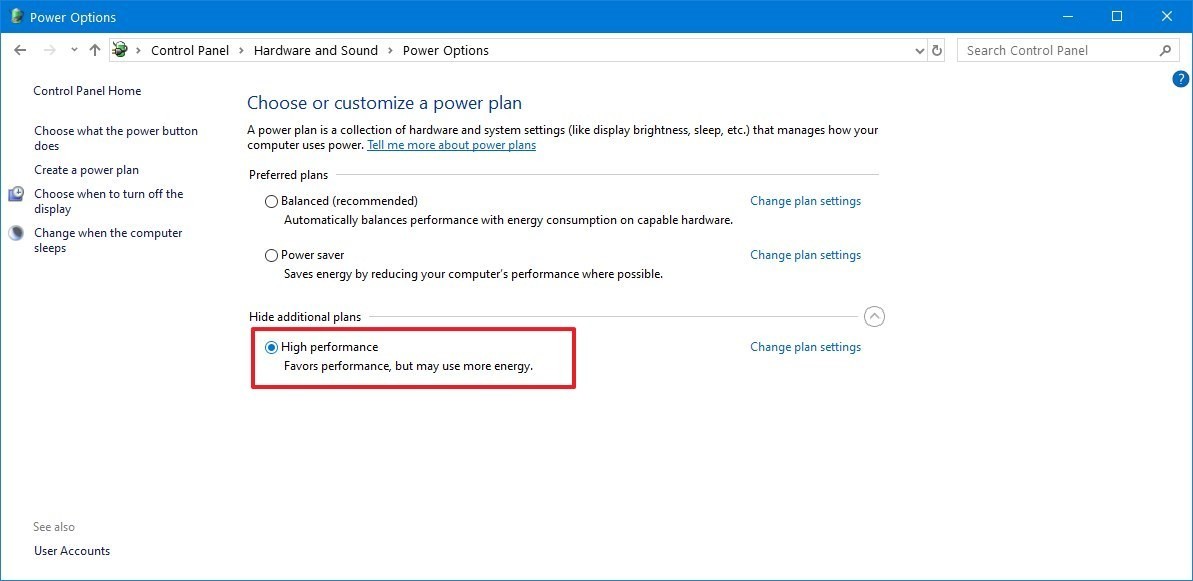
تعطيل التأثيرات البصرية للنظام
يتضمن نظام تشغيل Windows 10 العديد من التأثيرات المرئية بدءاً من الرسوم المتحركة ووصولاً إلى الظلال و المرئيات الأكثر تعقيدًا ، مثل التمويه والشفافية وإبراز الضوء وغيرها كجزء من تصميم Fluent Designالخاص بنظام التشغيل . وعلى الرغم من أن هذه التأثيرات مُريحة للعين و تعمل على تحسين التفاعل مع العناصر الموجودة على الشاشة ، إلا أنها ليست مُريحة لحاسوبك الضعيف لأنها تستخدم موارد إضافية من النظام ، وبالرغم من أنها لا تمثل مصدر قلق على الأجهزة الحديثة ، ولكننا نتكلم من البداية عن حاسوبك القديم !.
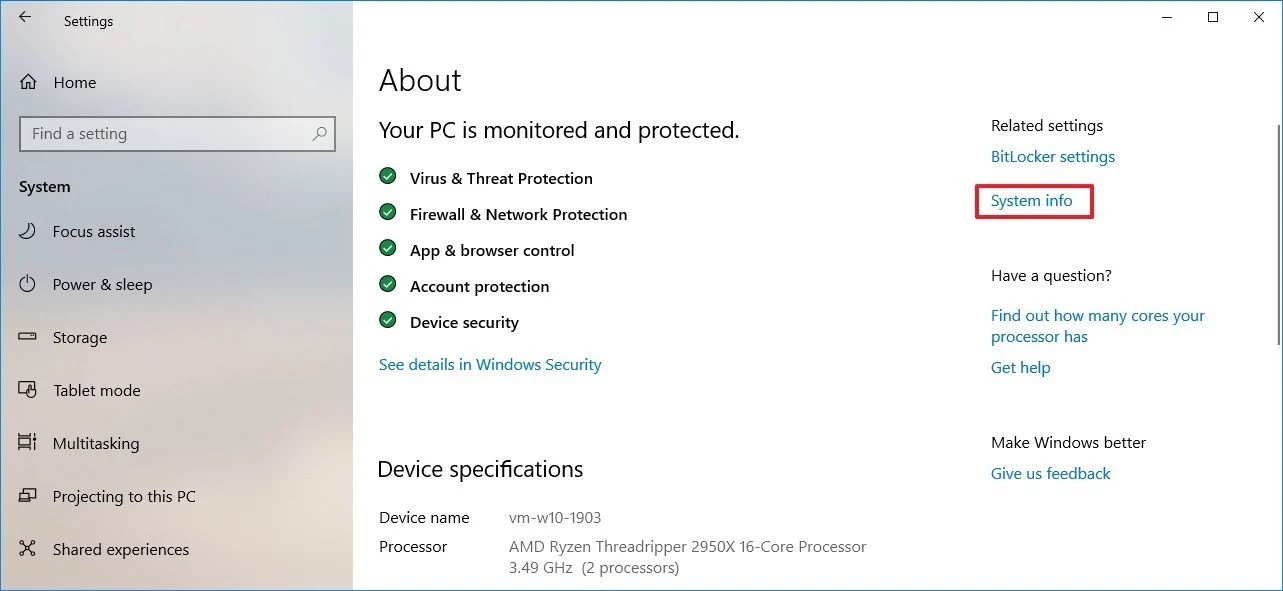
لتعطيل الرسوم المتحركة والظلال والخطوط المتجانسة والتأثيرات الأخرى ، استخدم الخطوات التالية ، أفتح الإعدادات Settings ، وانقر فوق النظام System ، ثم بعد ذلك انقر فوق حول About . على الجانب الأيمن من الشاشة ستجد ضمن قسم "الإعدادات ذات الصلة Related setting" خيار معلومات النظام System info ، اضغط عليه.
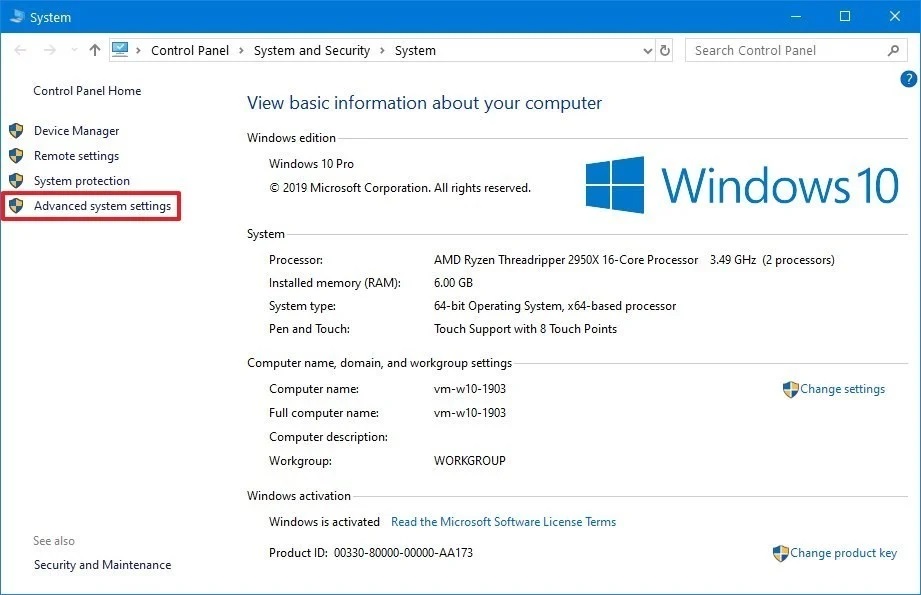
ستظهر أمامك الأن نافذة جديدة ، من الجانب الأيسر انقر فوق ارتباط إعدادات النظام المتقدمة Advanced system settings . من النافذة التي ستظهر لك انقر فوق علامة التبويب خيارات متقدمة أو Advanced ، وبعدها وفي الأعلى ضمن قسم "الأداء أو Performance" ، انقر على زر الإعدادات settings . بعد ذلك ستظهر نافذة أُخرى ، انقر فوق علامة التبويب التأثيرات المرئية أو Visual Effects . ومنثم حدد خيار الضبط للحصول على أفضل أداء أو Adjust for best performance لتعطيل جميع التأثيرات والرسوم المتحركة .
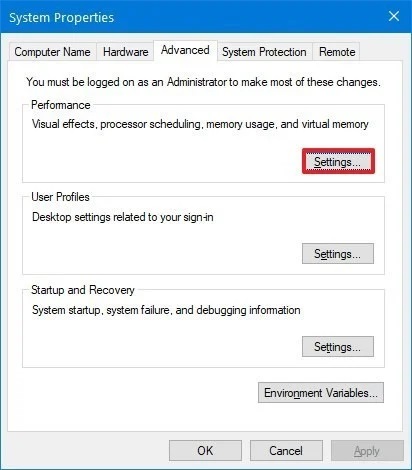
تنويه : قد يؤثر هذا على طريقة وحدة عرض الحروف على الشاشة ، وللتخلص من تلك الضبابية يمكنك اختيار خيار Custom لتحديد الخيارات التي تُريد التخلص منها يدوياً ، لتُبقي على خيار الحروف الحادة مُفعّلاً ...
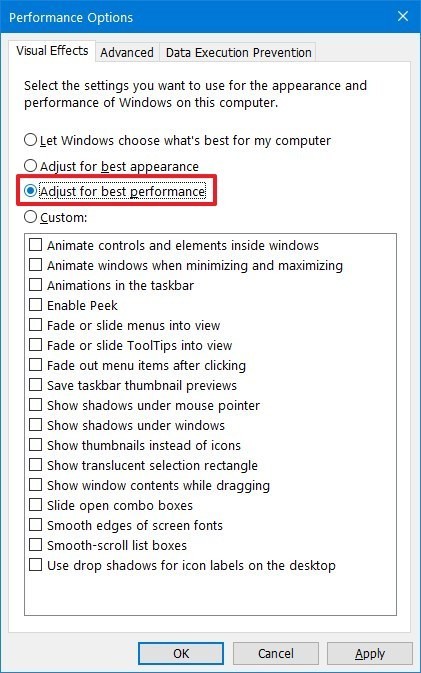
تعطيل تأثيرات الشفافية : لتعطيل التأثيرات المرئية لـ Fluent Design على نظام التشغيل Windows 10 ، استخدم الخطوات التالية ، أفتح الإعدادات ، ثم انقر فوق زر التخصيص أو Personalization ، بعد ذلك انقر فوق الألوان Color ، ومن هناك قم بإيقاف تشغيل مفتاح تبديل تأثيرات الشفافية Transparency effects ، وثق في عزيزي القارئ ، بعد إكمال هذه الخطوات ، لن تشعر فقط بأن Windows 10 أسرع فحسب ، بل سيحرر جهازك بعض موارد النظام للقيام بمهام أكثر أهمية .
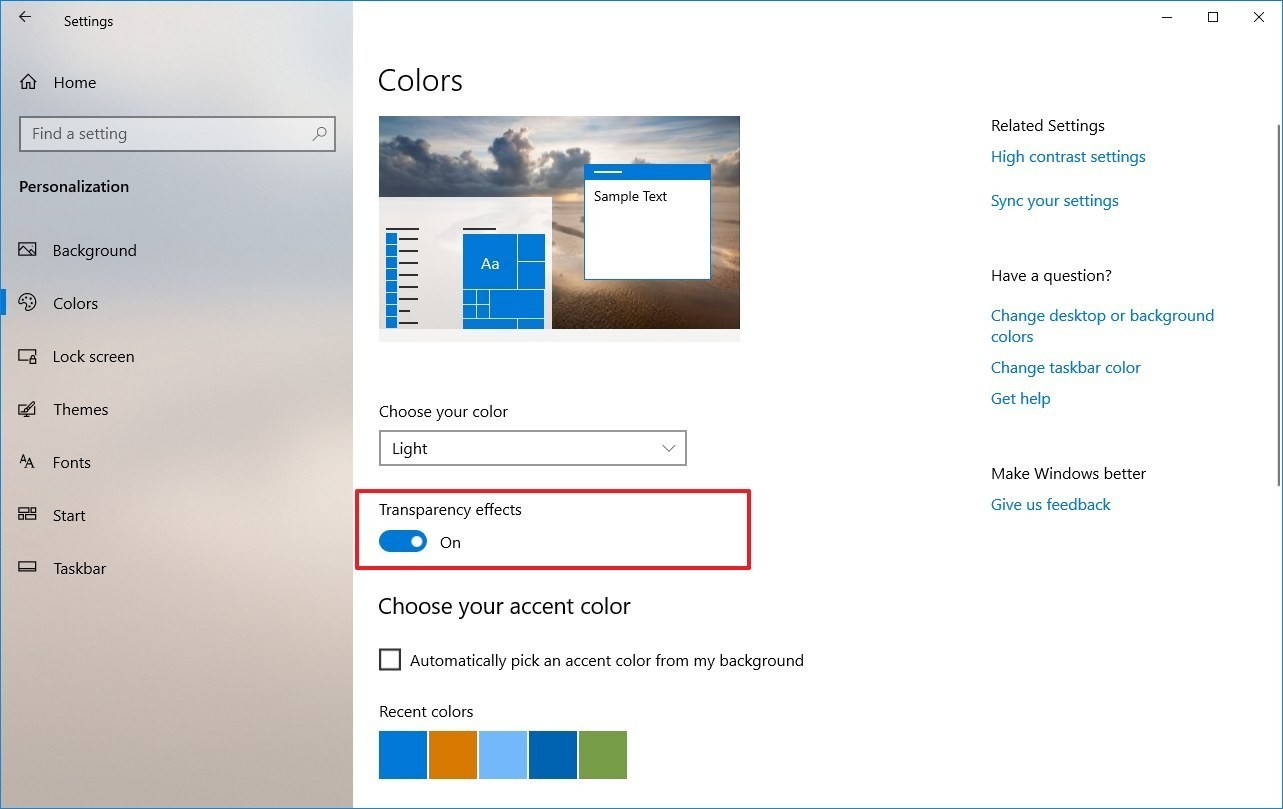
تعطيل فهرسة البحث Searching Index
بينما يعد البحث عنصرًا مهمًا في Windows 10 ، تقوم ميزة الفهرسة باستهلاك ولو بشكل مؤقت الكثير من موارد النظام ، مما قد يؤثر على الأداء على الأجهزة المتواضعة القوة . لذا ففي حالة إذا كنت تعرف عادةً مكان ملفاتك ، يمكنك منع الفهرسة من إبطاء الكمبيوتر باتباع الخطوات التالية :
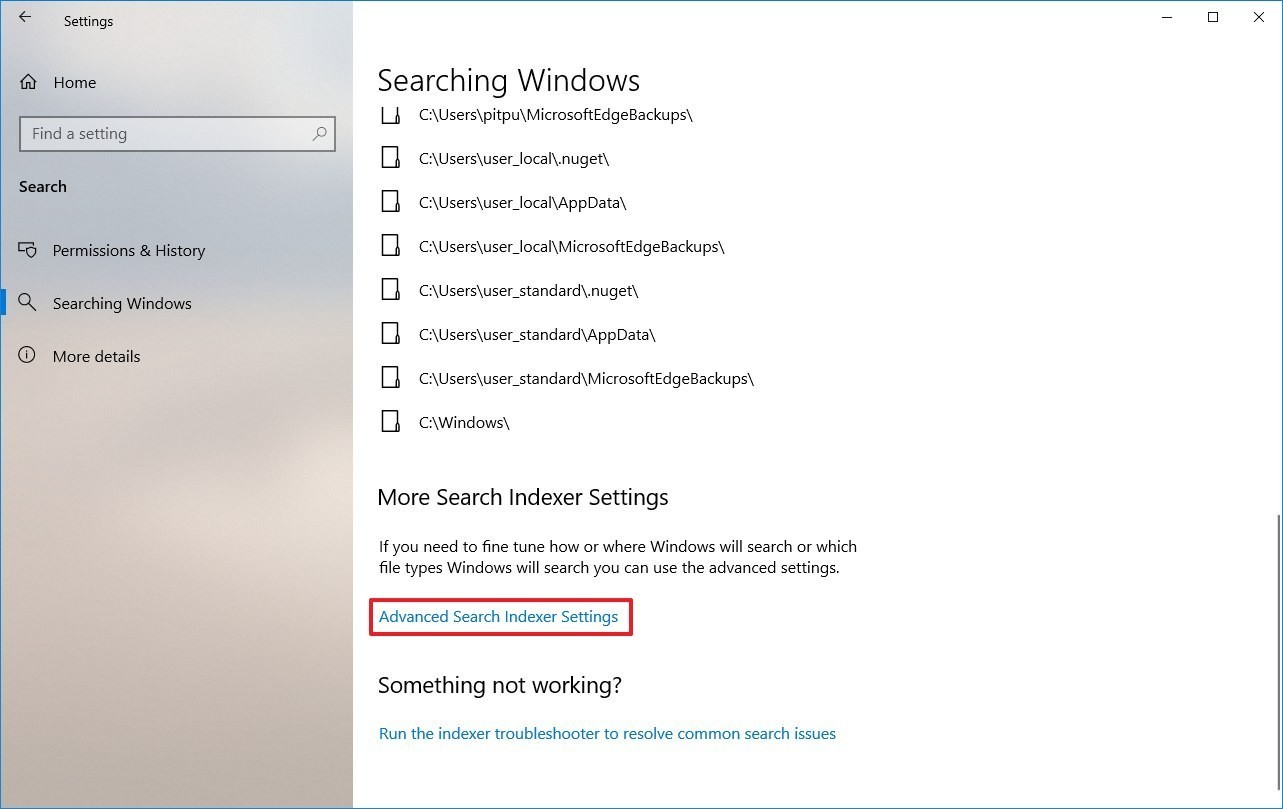
أفتح الإعدادات Settings ، ثم انقر فوق بحث Search ، قم بكتابة كلمة Search وستجد أمامك خياراً في البداية هو Search Windows Settings والذي عند الضغط عليه سينقلك الى خيارات البحث الخاصة بنظام التشغيل . بعد ذلك قم بالنزول في القائمة التي أمامك حتى تصل الى قسم " المزيد من إعدادات مفهرس البحث أو More Search Indexer Settings " ، بعد ذلك انقر فوق خيار إعدادات مفهرس البحث المتقدم Advanced Search Indexer .
ستظهر لك نافذة جديدة انقر فوق الزر تعديل أو Modify ، ثم ومن الأسفل انقر فوق زر إظهار كافة المواقع أو show all locations ، وبعدها امسح كل المواقع المحددة.... الأن وبمجرد إكمال الخطوات ، سيستمر Windows Search في العمل على جهازك عندما تقوم بالبحث ، ولكن Windows 10 لن يقوم بفهرسة الموقع الذي حددته ، مما سيساعد في تحسين الأداء العام للجهاز .
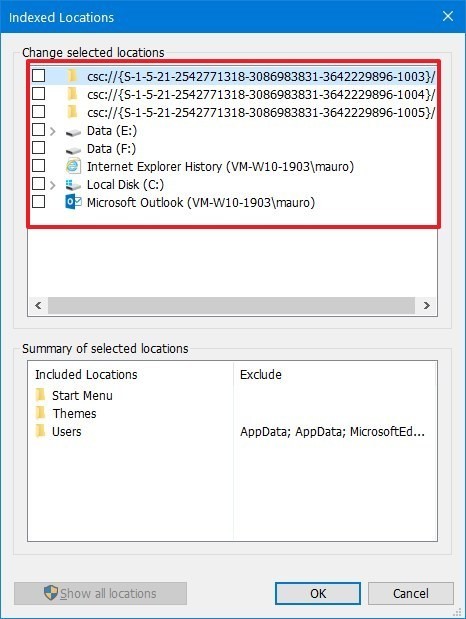
زيادة حجم ملف Page file
للحصول على أداء أفضل من نظام التشغيل وفي حالة عدم كفاية الذاكرة لديك ، يمكنك أيضًا زيادة حجم ملف ترحيل الصفحات والذي يُسمّى Page File لتعزيز أداء النظام . الجدير بالذكر أن ملف الصفحة أو Page File ، هو ملف مخفي على القرص الصلب يستخدمه نظام التشغيل Windows 10 كذاكرة ، ويعمل بمثابة دعم لذاكرة النظام التي تحتفظ بالبيانات اللازمة للتطبيقات التي تعمل حاليًا على جهاز الكمبيوتر الخاص بك . سأقوم بشرح هذه النقطة في موضوع How-to منفصل لذا ابق متأهباً .
للحديث بقية !!
حسناً لم ينتهي حديثنا بعد عزيزي القاريء ، فمازال هناك الكثير في جعبتي لأقوله لك في هذا الشأن ، ولكن دعني لا أُثقل كاهلك بالعديد من المعلومات في نفس الوقت ، ولنجعل بقية حديثنا في هذا الأمر لوقت لاحق . سيكون حديثنا المرة القادمة عن خدعتين أو ثلاثة أُخرتين ومن ثم سننتقل الى عالم الهاردوير ، ولكن لا تقلق ، فما سأقوله لك هناك لن يُكلفك الكثير ، ويمكنك أن تعتبره الخطوة التالية في عملية ترقية الأداء التي نقوم بها سوياً من سلسلة مقالات كيف تحصل على أداء أفضل مع حاسوبك القديم !! ...